Tin tức
Elementor là gì? Cách cài đặt và cấu hình chi tiết nhất
Elementor là một trong những công cụ mạnh mẽ và phổ biến nhất để thiết kế website trên nền tảng WordPress. Với giao diện kéo thả trực quan, Elementor cho phép bạn tạo ra những trang web ấn tượng mà không cần phải biết lập trình. Vậy Elementor là gì? Bài viết này sẽ giúp bạn hiểu rõ về Elementor, cách cài đặt và cấu hình chi tiết nhất để có thể tận dụng tối đa công cụ này trong quá trình xây dựng website.
Elementor là gì?
Elementor là một plugin xây dựng trang (page builder) dành riêng cho nền tảng WordPress, cho phép người dùng thiết kế các trang web một cách trực quan mà không cần phải viết mã. Với giao diện kéo thả thân thiện, Elementor giúp bạn dễ dàng tạo ra những bố cục trang độc đáo và đẹp mắt chỉ trong vài phút.
Ra mắt vào năm 2016, Elementor nhanh chóng trở thành công cụ được hàng triệu người dùng tin tưởng. Không chỉ hỗ trợ thiết kế các trang thông thường, Elementor còn cho phép bạn tạo ra các trang landing page, blog, portfolio, và cả các cửa hàng trực tuyến với đầy đủ chức năng.
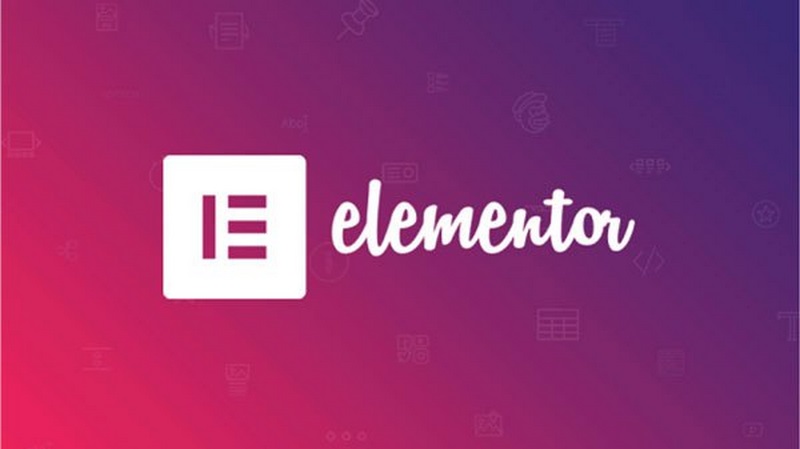
Lợi ích khi sử dụng Elementor
1. Giao diện kéo thả trực quan
Điểm mạnh lớn nhất của Elementor chính là giao diện kéo thả dễ sử dụng. Thay vì phải viết mã code phức tạp, bạn chỉ cần chọn và kéo các phần tử (elements) vào vị trí mong muốn. Điều này giúp tiết kiệm thời gian và công sức trong quá trình thiết kế website.
2. Tùy chỉnh không giới hạn
Elementor cung cấp nhiều tùy chọn tùy chỉnh cho các phần tử trên trang web của bạn. Từ việc điều chỉnh kích thước, màu sắc, đến các hiệu ứng động, bạn có thể thoải mái tùy chỉnh theo ý muốn mà không bị giới hạn bởi bất kỳ khuôn mẫu nào.
3. Tốc độ tải trang nhanh
Elementor được tối ưu hóa để đảm bảo tốc độ tải trang nhanh, ngay cả khi bạn sử dụng nhiều yếu tố đồ họa phức tạp. Điều này rất quan trọng, vì tốc độ tải trang là yếu tố ảnh hưởng đến trải nghiệm người dùng và xếp hạng SEO của website.
4. Thư viện mẫu phong phú
Elementor đi kèm với một thư viện mẫu phong phú, bao gồm hàng trăm mẫu trang web được thiết kế sẵn. Bạn có thể sử dụng các mẫu này để khởi đầu nhanh chóng, sau đó tùy chỉnh chúng để phù hợp với thương hiệu và nội dung của mình.
5. Hỗ trợ Responsive
Một website hiện đại cần phải hoạt động tốt trên nhiều thiết bị khác nhau, từ máy tính bàn đến điện thoại di động. Elementor hỗ trợ tính năng Responsive, cho phép bạn kiểm tra và tùy chỉnh giao diện trang web trên các thiết bị khác nhau để đảm bảo mọi thứ hiển thị một cách hoàn hảo.
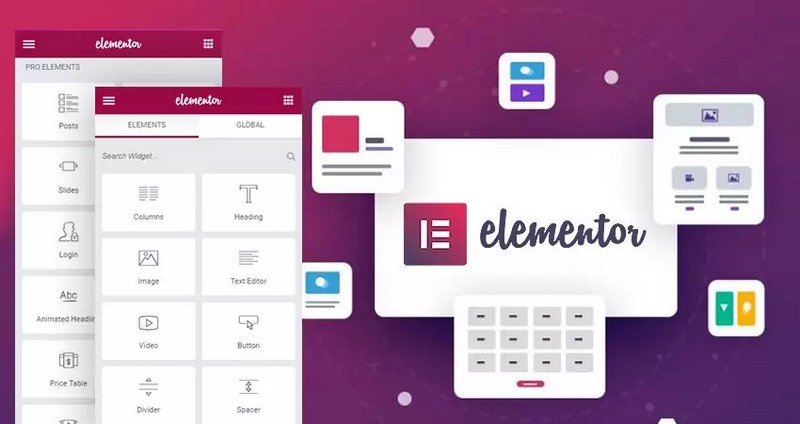
Cách cài đặt Elementor trên WordPress
Bước 1: Đăng nhập vào trang quản trị WordPress
Trước tiên, bạn cần đăng nhập vào trang quản trị của website WordPress mà bạn muốn cài đặt Elementor. Thông thường, bạn có thể truy cập trang quản trị qua đường dẫn: https://tenmiencuaban.com/wp-admin.
Bước 2: Tìm kiếm và cài đặt Elementor
Trong trang quản trị WordPress, chọn Plugins > Add New (Thêm mới). Sau đó, nhập “Elementor” vào ô tìm kiếm. Khi kết quả tìm kiếm hiển thị, nhấp vào nút Install Now (Cài đặt) bên cạnh plugin Elementor.
Bước 3: Kích hoạt Elementor
Sau khi cài đặt hoàn tất, bạn sẽ thấy nút Activate (Kích hoạt). Nhấp vào nút này để kích hoạt Elementor trên website của bạn.
Cách cấu hình Elementor
Bước 1: Cấu hình cơ bản
Sau khi kích hoạt, bạn có thể truy cập Elementor từ menu bên trái trong trang quản trị WordPress. Tại đây, Elementor sẽ hướng dẫn bạn qua quá trình cấu hình ban đầu, bao gồm lựa chọn theme, tùy chỉnh màu sắc và font chữ.
Bước 2: Chọn giao diện và bố cục trang
Elementor cung cấp cho bạn nhiều tùy chọn giao diện và bố cục khác nhau. Bạn có thể chọn giao diện mặc định hoặc tùy chỉnh giao diện riêng của mình bằng cách thêm các phần tử như tiêu đề, hình ảnh, nút, biểu mẫu, và nhiều hơn nữa.
Bước 3: Tạo trang mới với Elementor
Để bắt đầu tạo trang mới, bạn chỉ cần nhấp vào Pages > Add New (Trang > Thêm mới), sau đó chọn Edit with Elementor (Chỉnh sửa với Elementor). Giao diện kéo thả của Elementor sẽ mở ra, cho phép bạn thêm và tùy chỉnh các phần tử theo ý muốn.
Bước 4: Tối ưu hóa Responsive
Sau khi hoàn thành thiết kế trang, đừng quên kiểm tra tính năng Responsive của trang trên các thiết bị khác nhau. Elementor cho phép bạn tùy chỉnh bố cục và kích thước phần tử riêng cho máy tính bàn, máy tính bảng và điện thoại di động.
Bước 5: Lưu và xuất bản
Khi đã hài lòng với thiết kế của mình, bạn có thể nhấp vào nút Save (Lưu) và Publish (Xuất bản) để trang của bạn chính thức lên sóng.
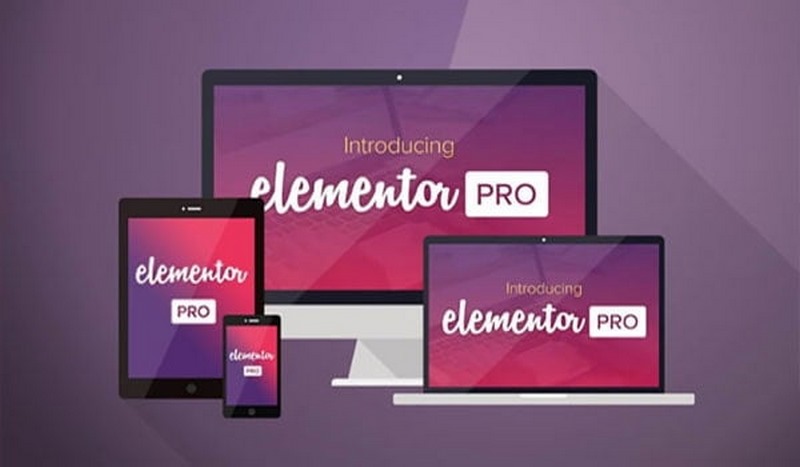
Những mẹo hay khi sử dụng Elementor
1. Sử dụng các mẫu có sẵn
Elementor đi kèm với nhiều mẫu trang web đã được thiết kế sẵn. Bạn có thể tiết kiệm thời gian bằng cách sử dụng những mẫu này và chỉ cần thay đổi nội dung theo nhu cầu của mình.
2. Tận dụng tính năng Pro
Nếu bạn muốn nâng cấp trải nghiệm thiết kế của mình, Elementor Pro cung cấp nhiều tính năng mạnh mẽ như tạo pop-up, tích hợp WooCommerce, thêm các hiệu ứng động, và nhiều hơn nữa.
3. Tối ưu hóa SEO
Elementor thân thiện với SEO, nhưng bạn cần lưu ý tối ưu hóa các yếu tố như thẻ tiêu đề, mô tả meta, và liên kết nội bộ. Kết hợp với các plugin hỗ trợ SEO như Yoast SEO hoặc Rank Math sẽ giúp website của bạn đạt thứ hạng cao hơn trên các công cụ tìm kiếm.
4. Kiểm tra tốc độ trang
Tuy Elementor giúp tạo ra những trang web ấn tượng, nhưng việc sử dụng quá nhiều phần tử đồ họa phức tạp có thể làm chậm tốc độ tải trang. Hãy sử dụng các công cụ kiểm tra tốc độ như Google PageSpeed Insights để tối ưu hóa tốc độ trang.
5. Cập nhật thường xuyên
Elementor liên tục cập nhật các tính năng mới và vá lỗi bảo mật. Hãy đảm bảo rằng bạn luôn cập nhật phiên bản mới nhất của Elementor để tận dụng tối đa công cụ này và bảo vệ website của mình.
Kết luận
Elementor là một công cụ không thể thiếu cho bất kỳ ai muốn xây dựng website trên nền tảng WordPress mà không cần phải biết lập trình. Với khả năng kéo thả dễ sử dụng, cùng nhiều tính năng tùy chỉnh mạnh mẽ, Elementor giúp bạn tạo ra những trang web chuyên nghiệp và độc đáo. Hãy cài đặt và cấu hình Elementor ngay hôm nay để bắt đầu khám phá những tiềm năng vô tận trong việc thiết kế website của bạn.

CEO Mai Thúy Hằng là người sáng lập và lãnh đạo thegioiweb.com.vn, một nền tảng hàng đầu về thiết kế website và marketing trực tuyến tại Việt Nam. Với kinh nghiệm dày dạn trong lĩnh vực công nghệ thông tin và marketing, cô đã dẫn dắt đội ngũ thegioiweb phát triển những giải pháp sáng tạo, giúp các doanh nghiệp khẳng định thương hiệu trong thế giới số. Với tầm nhìn chiến lược và sự đam mê với công nghệ, Mai Thúy Hằng không chỉ là một nhà lãnh đạo xuất sắc mà còn là một người truyền cảm hứng cho đội ngũ của mình. Cô tin rằng mỗi doanh nghiệp đều có tiềm năng riêng và nhiệm vụ của thegioiweb.com.vn là giúp khách hàng khai thác tối đa tiềm năng đó trong thế giới số ngày càng cạnh tranh.
#ceothegioiwebcomvn #adminthegioiwebcomvn #ceomaithuyhang #authorthegioiwebcomvn
Thông tin liên hệ:
- Website: https://thegioiweb.com.vn/
- Email: maithuyhang.thegioiweb@gmail.com
- Địa chỉ: 41 Tống Văn Trân, Phường 5, Quận 11, Hồ Chí Minh, Việt Nam
